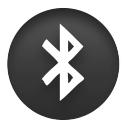 Одной из часто встречаемых проблем для ноутбуков Dell является ошибка при установке драйверов на Wi-Fi.
При этом выводится сообщение со следующим текстом: "Активировать Bluetooth, используя беспроводной коммутатор" или "Activate bluetooth using wireless switch".
Что это значит? Как решить этот вопрос? В нашей статье вы найдёте решение проблемы с установкой драйверов.
Одной из часто встречаемых проблем для ноутбуков Dell является ошибка при установке драйверов на Wi-Fi.
При этом выводится сообщение со следующим текстом: "Активировать Bluetooth, используя беспроводной коммутатор" или "Activate bluetooth using wireless switch".
Что это значит? Как решить этот вопрос? В нашей статье вы найдёте решение проблемы с установкой драйверов.
Дополнение. В большинстве случаев драйверы Wi-Fi/Bluetooth - это одно и то же, потому что за работоспособность беспрводных сетей отвечает один общий адаптер.
Совет 1. Обязательно следуйте правильному порядку установки драйверов на ноутбук фирмы Dell. Оказывается, что порядок установки драйверов играет очень важную роль. Если бы пользователи следовали предлагаемым рекомендациям, то множества проблем удалось бы избежать.
Совет 2. После появляения сообщения (текст приведён в начале статьи) нажмите комбинацию клавиш Fn+F2. Это позволит включить функционирование Wi-Fi адаптера.
Совет 3. Dell Inspiron n5030 (версия BIOS - A02) при установке драйверов wi-fi выводит сообщение об ошибке. Пытаюсь нажать комбинацию клавиш Fn+F2, ничего не происходит. Проблема оказалось в том, что в данной комплектации ноутбука нет устройства Bluetooth. По этой причине всем рекомендую проверять наличие соответствующего оборудования.
Совет 4. Подобная проблема с установкой драйверов на Wi-Fi/ Bluetooth возникла и на ноутбуках Dell Inspiron n5010/n5110 (операционная система Windows 7 64-bit). Это произошло после обновления BIOS до 12 версии.
Проблема решилась следующим образом (без возврата на предыдущую версию BIOS):
1) Убедитесь, что Bluetooth включен в настройках BIOS.
2) Удалите Bluetooth-устройство из Диспетчера устройств.
3) Вручную добавьте нужное Bluetooth-устройство из списка доступных. Для Dell Inspiron n5010 это был "dell bluetooth 365 module".
4) Запустите обновление "setupbluetoothDFu" из распакованной папки драйвера R273948.
5) Установите драйвер R273948.
6) Перезагрузите ноутбук.
Совет 5. Такая же ошибка возникает и на ноутбуке Dell Inspiron n5050.
Решение, которое может подойдёт и к другим моделям Dell, заключается в активации Bluetooth в Windows Mobility Center:
1) Нажмите комбинацию клавиш "Windows key(кнопка со значком Windows) + X", что позволит открыть Windows Mobility Center.
Альтернативный путь "Пуск->Панель управления->Windows Mobility Center".
2) В секции "Customized by Dell" нажмите кнопку Launch возле опции "Radio Control Options".
3) Убедитесь, что опции Wi-Fi и Bluetooth также включены.

Рис. 1. Убедитесь, что Bluetooth, Wi-Fi активированы в Windows Mobility Center
На этом всё! Благодарю за внимание и до новых встреч на страницах сайта itDell.ru
 |
Как перенести контакты с Windows Mobile / iPhone / Nokia на Android? |
|
 |
Вирус заблокировал страничку Вконтакте Если вам заблокирован доступ к аккаунту в социальную сеть, то ,возможно, на вашем компьютере завелись вирусы. Как это определить? Как лечить? Как проверить и очистить файл host? Вот об этом и будет рассказано в нашей статье. |
|
 |
Как разделить HDD на ноутбуках Dell в Windows 8 При покупке ноутбука с предустановленной ОС пользователь чаще всего получает в распоряжение один большой общий раздел. Это не очень удобно в плане надёжности хранения данных и их сохранения при переустановке ОС. Разделить жёсткий диск на Windows 8 можно при помощи стандартных инструментов Windows. Сегодня я расскажу Вам, как сделать это за семь шагов. |
|
 |
Что такое Dell Dock? |
|
 |
Sudden Motion Sensor. Датчик защиты HDD от падения В этой статье описана технология защиты информации жёсткого диска Sudden Motion Sensor, запатентованная корпорацией Apple. Аналогичные системы встречаются и в некоторых моделях ноутбуков Dell. Поэтому будет полезно ознакомиться с этой информацией всем людям,всладеющим следующими моделями ноутбуков: XPS L401X, L501X и L701X. |
|
Уважайте труд авторов материалов! Копирование материалов запрещено. Связаться с нами можно по электронной почте [email protected]
© 2012 - 2016 Всё о технике Dell - itdell.ru